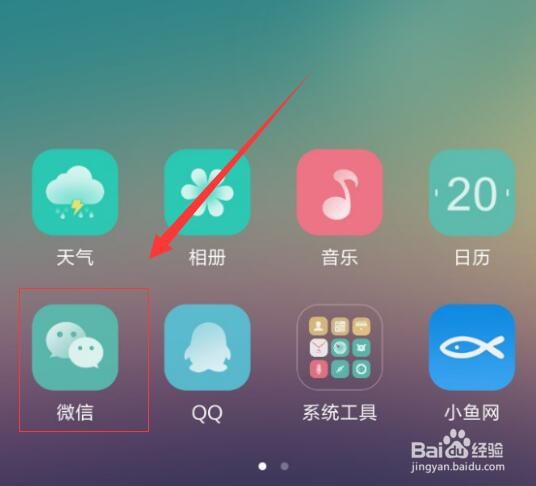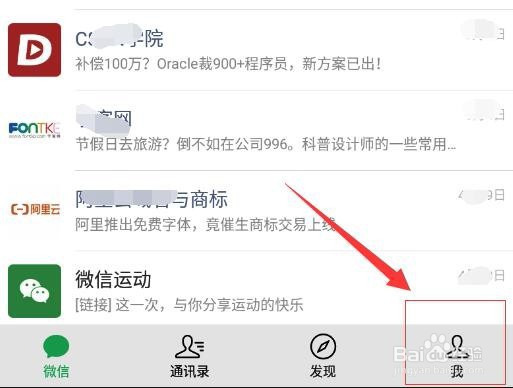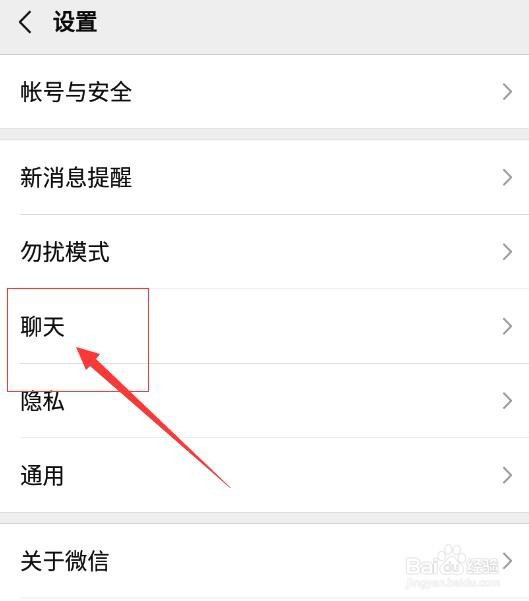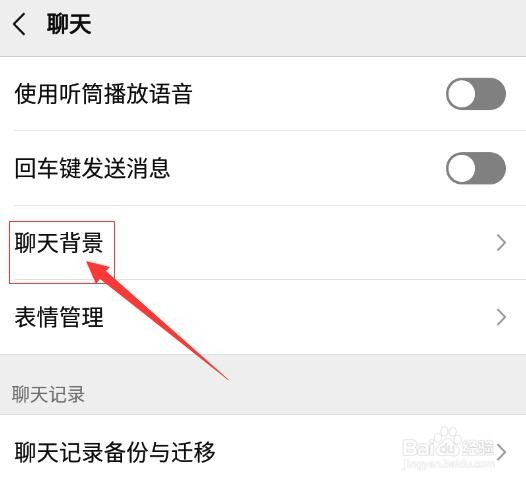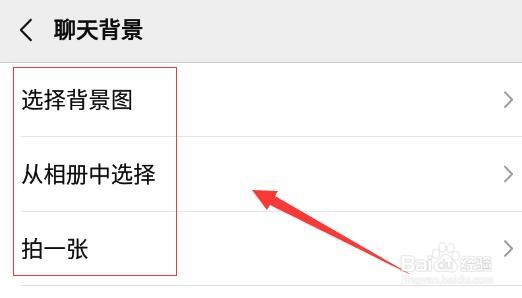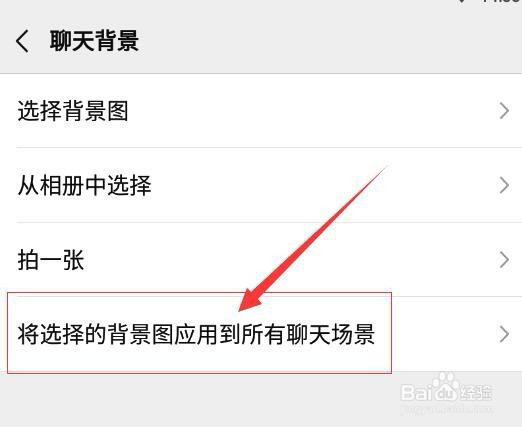微信如何更改聊天背景,微信更换聊天背景图
1、首先,解锁手机,进入手机桌面,找到微信打开进入。如图:
2、接着,进入微信首页,在下方导航找到“我”,点击进入。如图:
3、接着,进入我的界面,在界面中找到“设置”,点击进入。如图:
4、接着,进入设置界面,在设置界面中,找到“聊天”,点击进入。如图:
5、接着,在进入的聊天界面中,找到“聊天背景”,点击进入。如图:
6、接着,在聊天背景的界面中,有“选择背景图”,“从相册中选择”和“拍一张”,根据自己需求选择相应的功能。如图:
7、接着,设置好背景图片后,点击下方的“将选择的讳求藜派背景图应用到所有聊天场景”,将背景图应用到所有人的聊天窗口中。如图:
8、设置完成后,回到主界面,随便点开一个人的聊天对话框,就会发现背景图已经应用了。如图:
9、至此,微信如何更改聊天背景,微信更换聊天背景图教程分享结束。
声明:本网站引用、摘录或转载内容仅供网站访问者交流或参考,不代表本站立场,如存在版权或非法内容,请联系站长删除,联系邮箱:site.kefu@qq.com。
阅读量:58
阅读量:91
阅读量:79
阅读量:86
阅读量:40